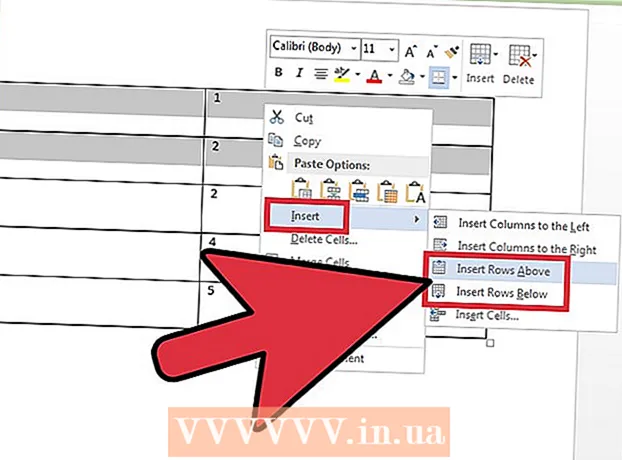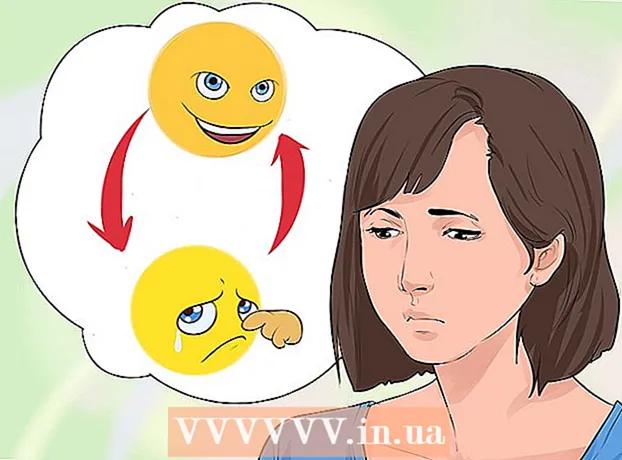Autor:
Judy Howell
Dátum Stvorenia:
2 V Júli 2021
Dátum Aktualizácie:
1 V Júli 2024

Obsah
- Na krok
- Metóda 1 zo 4: Pridanie VCF k vašim kontaktom v Outlooku
- Metóda 2 zo 4: Import súboru VCF do služby Gmail
- Metóda 3 zo 4: Import súboru VCF do vášho účtu iCloud
- Metóda 4 zo 4: Úpravy súboru VCF v programe Excel
VCF alebo vCard je jedným zo štandardných typov súborov používaných na ukladanie informácií o adrese o osobe alebo organizácii. Súbory VCF môžete importovať do takmer ľubovoľného programu na správu kontaktov, offline aj online. Ak potrebujete upraviť súbor VCF, môžete ho rýchlo previesť do súboru programu Excel, aby ste mohli údaje podľa potreby upravovať.
Na krok
Metóda 1 zo 4: Pridanie VCF k vašim kontaktom v Outlooku
 Kliknite na ponuku súborov a vyberte možnosť „Otvoriť a exportovať“.
Kliknite na ponuku súborov a vyberte možnosť „Otvoriť a exportovať“. Kliknite na „Import / Export“.
Kliknite na „Import / Export“. Vyberte „Importovať súbor VCARD (.vcf)“ a kliknúť na Ďalej>.
Vyberte „Importovať súbor VCARD (.vcf)“ a kliknúť na Ďalej>. Prejdite svoj počítač a hľadajte súbor .vcf a kliknite na Otvorené.
Prejdite svoj počítač a hľadajte súbor .vcf a kliknite na Otvorené. Zobraziť nový kontakt. Nový kontakt bude v zozname kontaktov (Ľudia) v Outlooku. V Outlooku 2013 môžete otvoriť kartu Ľudia v dolnej časti okna.
Zobraziť nový kontakt. Nový kontakt bude v zozname kontaktov (Ľudia) v Outlooku. V Outlooku 2013 môžete otvoriť kartu Ľudia v dolnej časti okna.
Metóda 2 zo 4: Import súboru VCF do služby Gmail
 Otvorte stránku s kontaktmi v Gmaile. Prídete priamo tadiaľto contacts.google.com.
Otvorte stránku s kontaktmi v Gmaile. Prídete priamo tadiaľto contacts.google.com.  Kliknite na tlačidlo „Viac“ v dolnej časti zoznamu kontaktov.
Kliknite na tlačidlo „Viac“ v dolnej časti zoznamu kontaktov. Vyberte „Import... “z ponuky.
Vyberte „Import... “z ponuky. Stlač tlačidlo .Vyberte súbor . Vyberte súbor .vcf, ktorý chcete pridať.
Stlač tlačidlo .Vyberte súbor . Vyberte súbor .vcf, ktorý chcete pridať.  Po výbere súboru kliknite na tlačidlo „Importovať“. Kontakt bude pridaný do vášho zoznamu kontaktov.
Po výbere súboru kliknite na tlačidlo „Importovať“. Kontakt bude pridaný do vášho zoznamu kontaktov.
Metóda 3 zo 4: Import súboru VCF do vášho účtu iCloud
 Prihláste sa na web iCloud.
Prihláste sa na web iCloud. V ponuke iCloud vyberte možnosť „Kontakty“.
V ponuke iCloud vyberte možnosť „Kontakty“. Kliknite na tlačidlo „Gear“ (ozubené koleso) v ľavom dolnom rohu obrazovky a vyberte ikonu Importujte vCard...’.
Kliknite na tlačidlo „Gear“ (ozubené koleso) v ľavom dolnom rohu obrazovky a vyberte ikonu Importujte vCard...’. Vyhľadajte vo svojom počítači súbor .vcf, ktorý chcete importovať. Kontakty sa pridajú k vašim kontaktom na iCloudu.
Vyhľadajte vo svojom počítači súbor .vcf, ktorý chcete importovať. Kontakty sa pridajú k vašim kontaktom na iCloudu.
Metóda 4 zo 4: Úpravy súboru VCF v programe Excel
 Stiahnite si pomôcku „VCard to XLS“. Toto bezplatné makro programu Excel dokáže prevádzať súbory .vcf do formátu .xls. Toto uľahčuje úpravu súborov .vcf s viacerými položkami.Toto si môžete stiahnuť z sourceforge.net/projects/vcf-to-xls/. Pred použitím budete musieť súbor rozbaliť.
Stiahnite si pomôcku „VCard to XLS“. Toto bezplatné makro programu Excel dokáže prevádzať súbory .vcf do formátu .xls. Toto uľahčuje úpravu súborov .vcf s viacerými položkami.Toto si môžete stiahnuť z sourceforge.net/projects/vcf-to-xls/. Pred použitím budete musieť súbor rozbaliť.  Otvorte súbor .xls, ktorý ste práve stiahli. Zakážte „Chránený režim“ kliknutím na tlačidlo „Povoliť úpravy“. Po výzve tiež povoliť makrá.
Otvorte súbor .xls, ktorý ste práve stiahli. Zakážte „Chránený režim“ kliknutím na tlačidlo „Povoliť úpravy“. Po výzve tiež povoliť makrá.  Postupujte podľa pokynov súbor .vcf. Súbor sa teraz prevedie a otvorí sa v novom zošite programu Excel.
Postupujte podľa pokynov súbor .vcf. Súbor sa teraz prevedie a otvorí sa v novom zošite programu Excel.  Zobraziť a upraviť súbor. Uvidíte každú položku súboru .vcf podľa riadku so všetkými dostupnými údajmi v stĺpci. Môžete aktualizovať akékoľvek požadované informácie.
Zobraziť a upraviť súbor. Uvidíte každú položku súboru .vcf podľa riadku so všetkými dostupnými údajmi v stĺpci. Môžete aktualizovať akékoľvek požadované informácie.  Po dokončení súbor exportujte. Po vykonaní zmien exportujte súbor ako súbor .csv, ktorý si môže prečítať takmer akýkoľvek program kontaktov.
Po dokončení súbor exportujte. Po vykonaní zmien exportujte súbor ako súbor .csv, ktorý si môže prečítať takmer akýkoľvek program kontaktov. - Kliknite na ponuku súborov a vyberte možnosť Exportovať.
- Kliknite na „Zmeniť typ súboru“ a vyberte „CSV (oddelené čiarkami)“.
- Pomenujte a uložte súbor.
 Importujte súbor .csv do programu kontaktov. Vo väčšine prípadov môžete súbor .csv importovať rovnakým spôsobom ako súbor .vcf. Po zobrazení výzvy zvoľte „.csv“ alebo „CSV“.
Importujte súbor .csv do programu kontaktov. Vo väčšine prípadov môžete súbor .csv importovať rovnakým spôsobom ako súbor .vcf. Po zobrazení výzvy zvoľte „.csv“ alebo „CSV“.